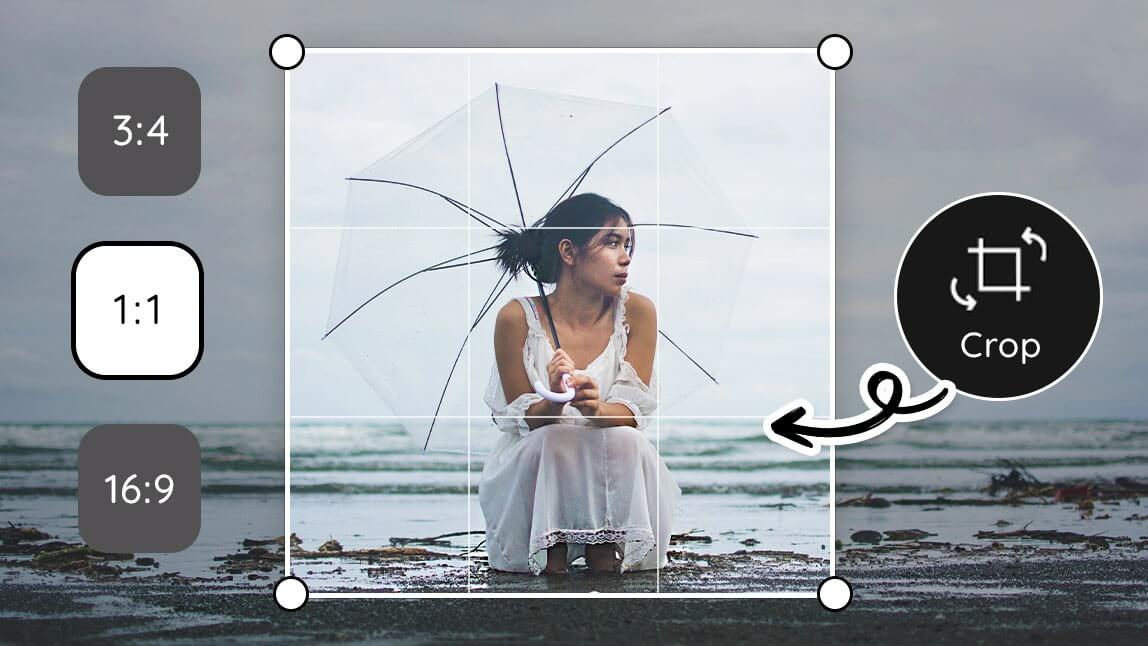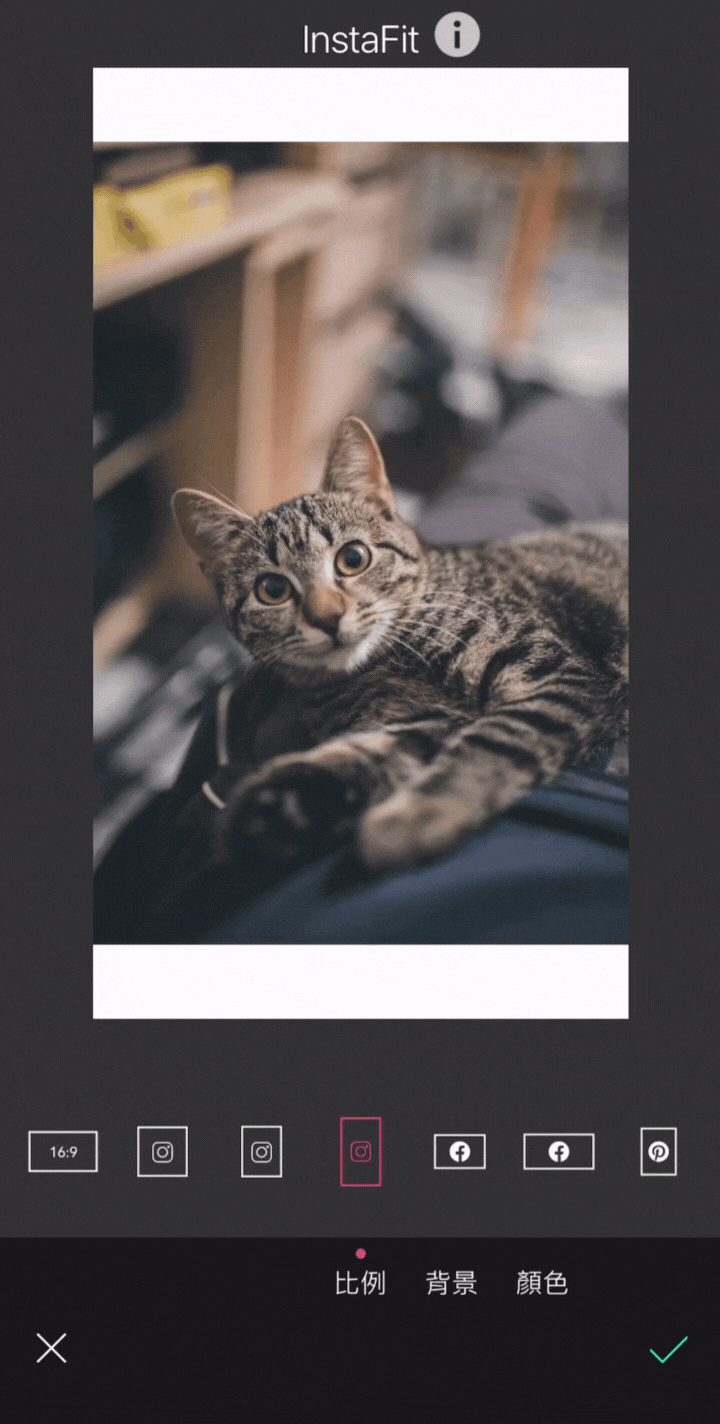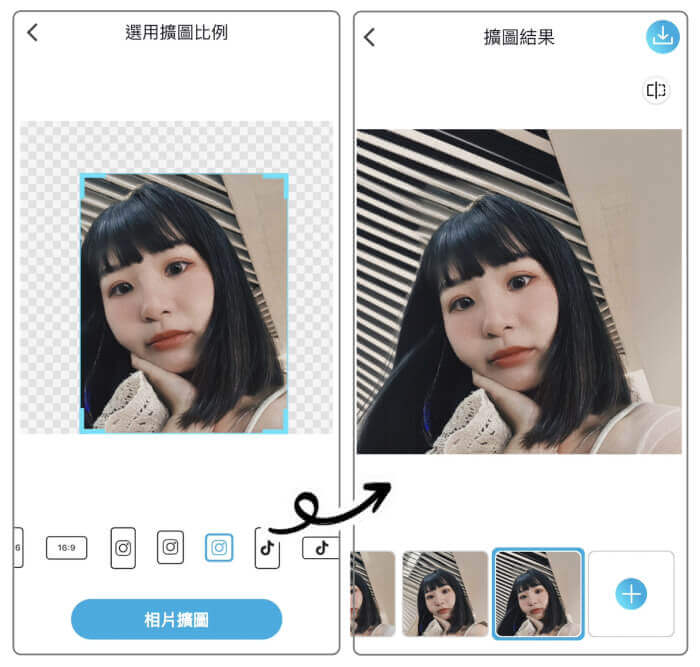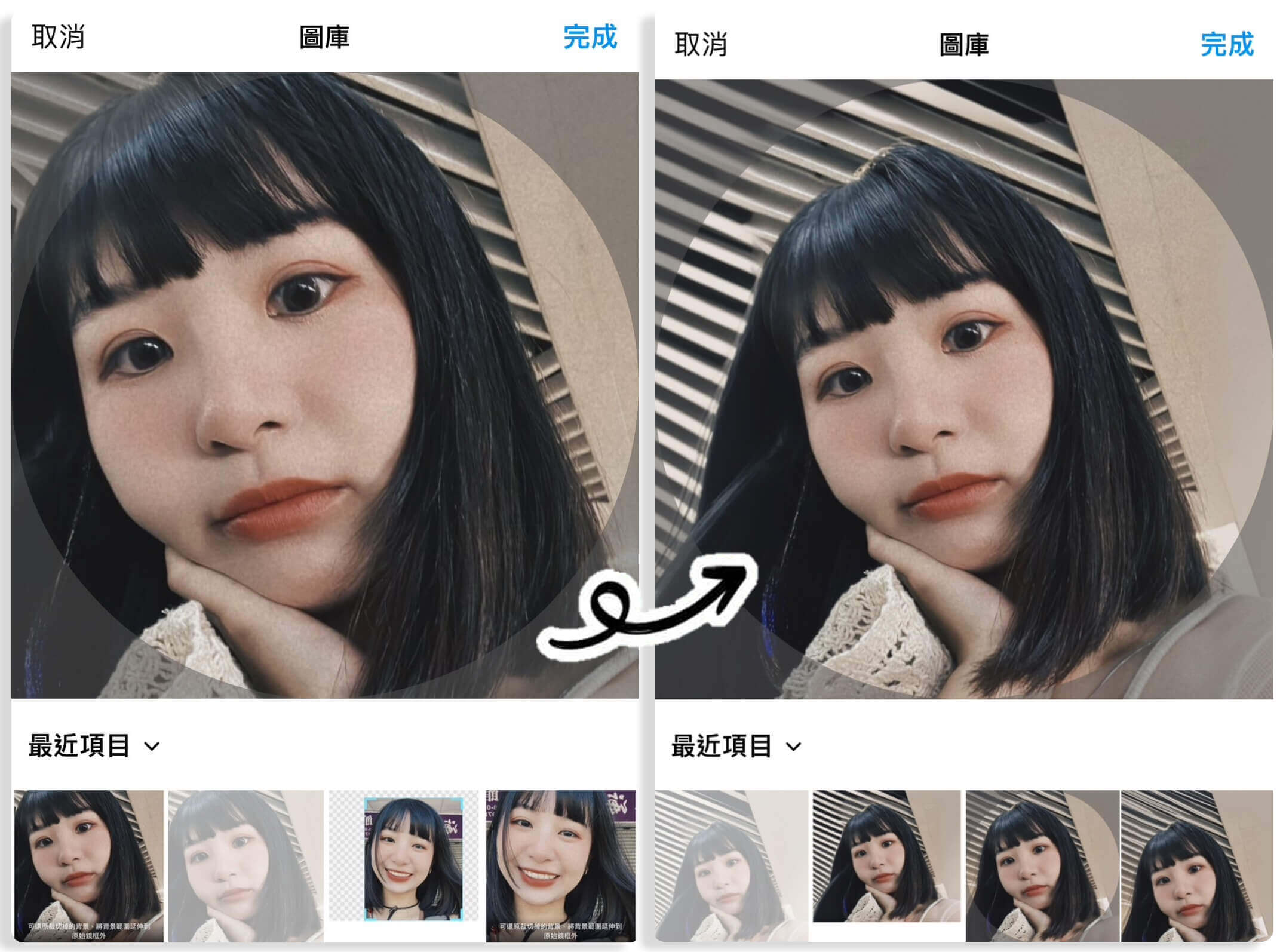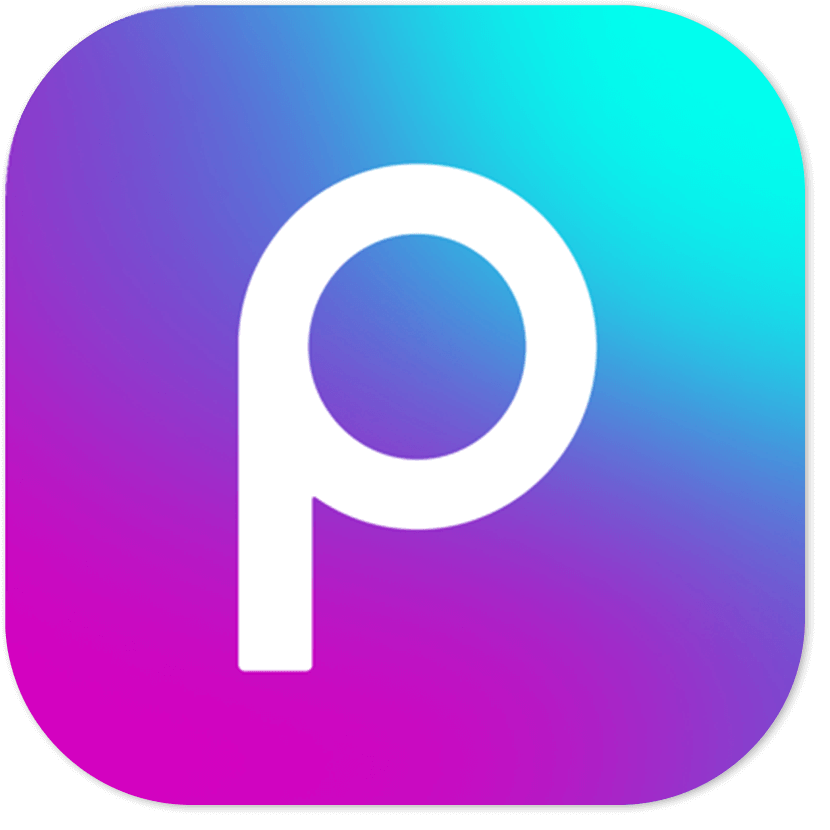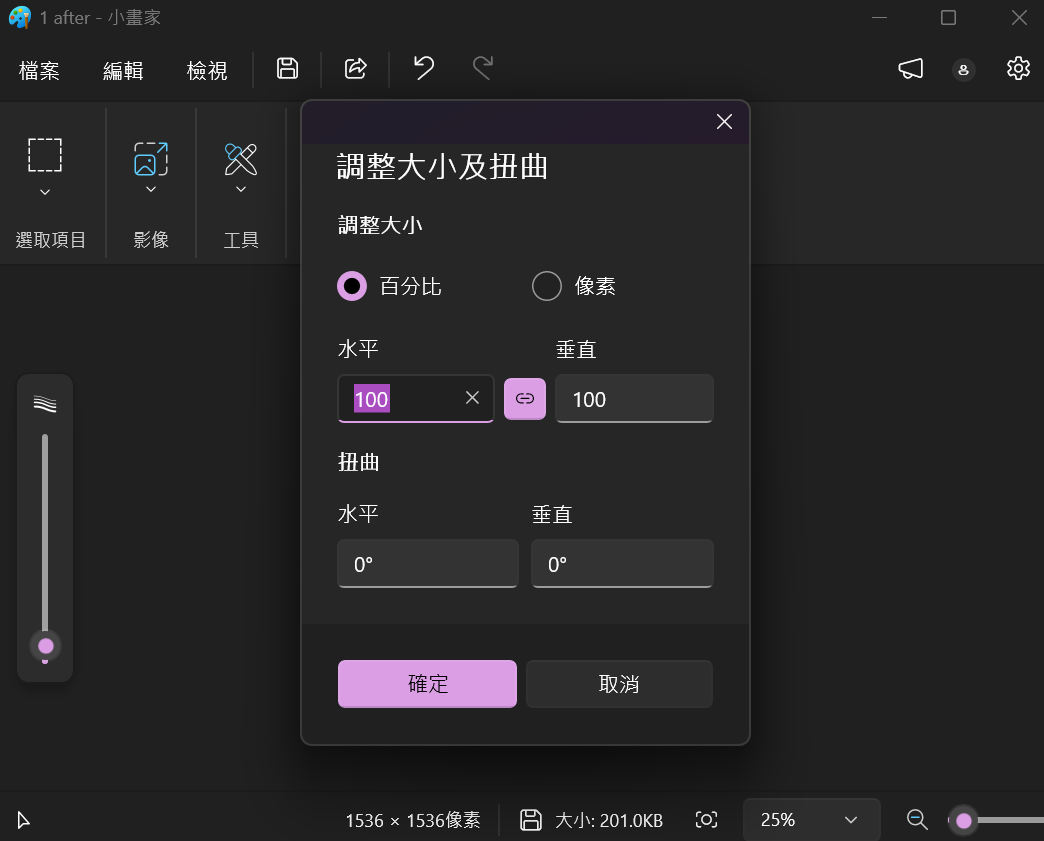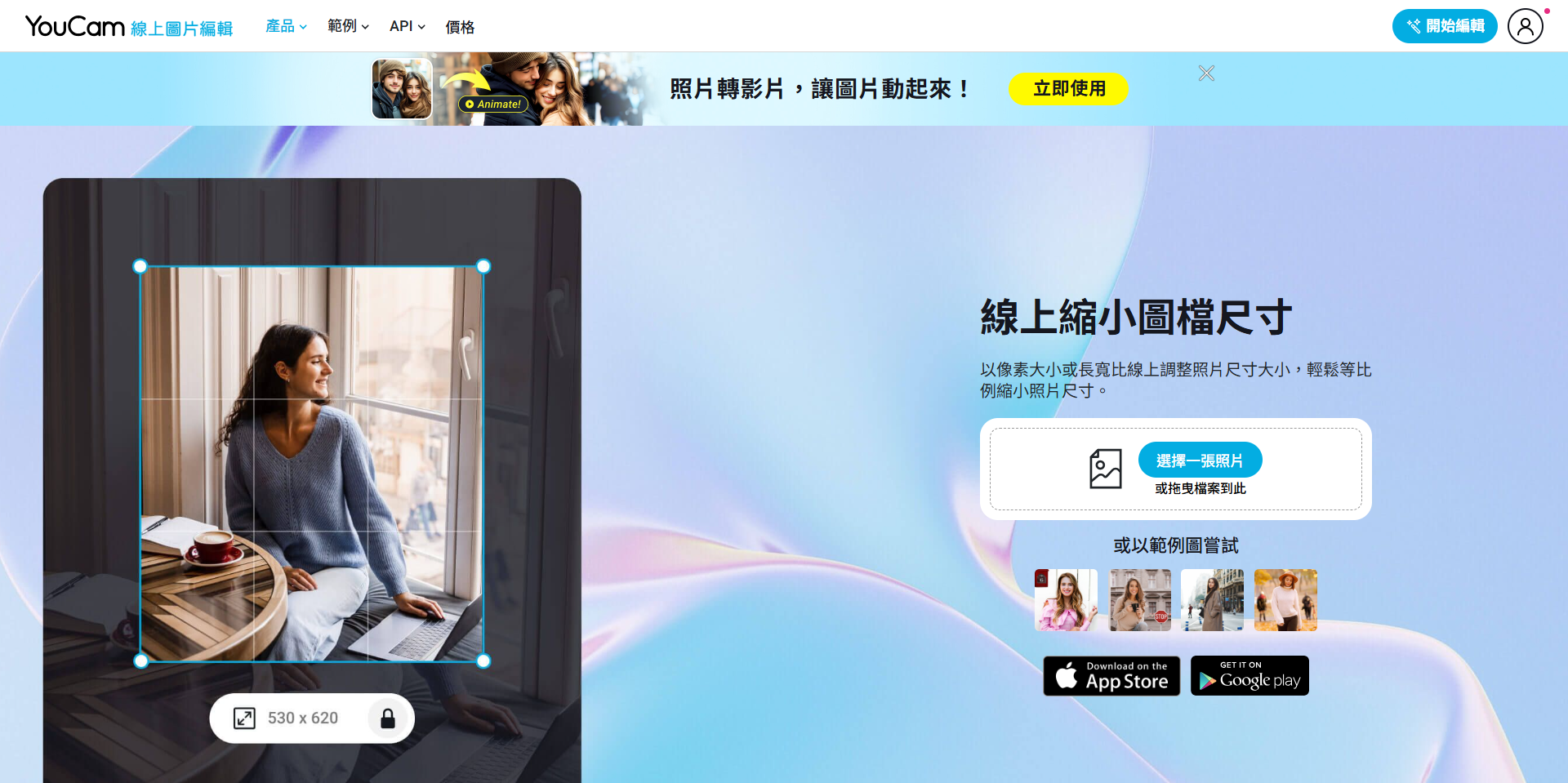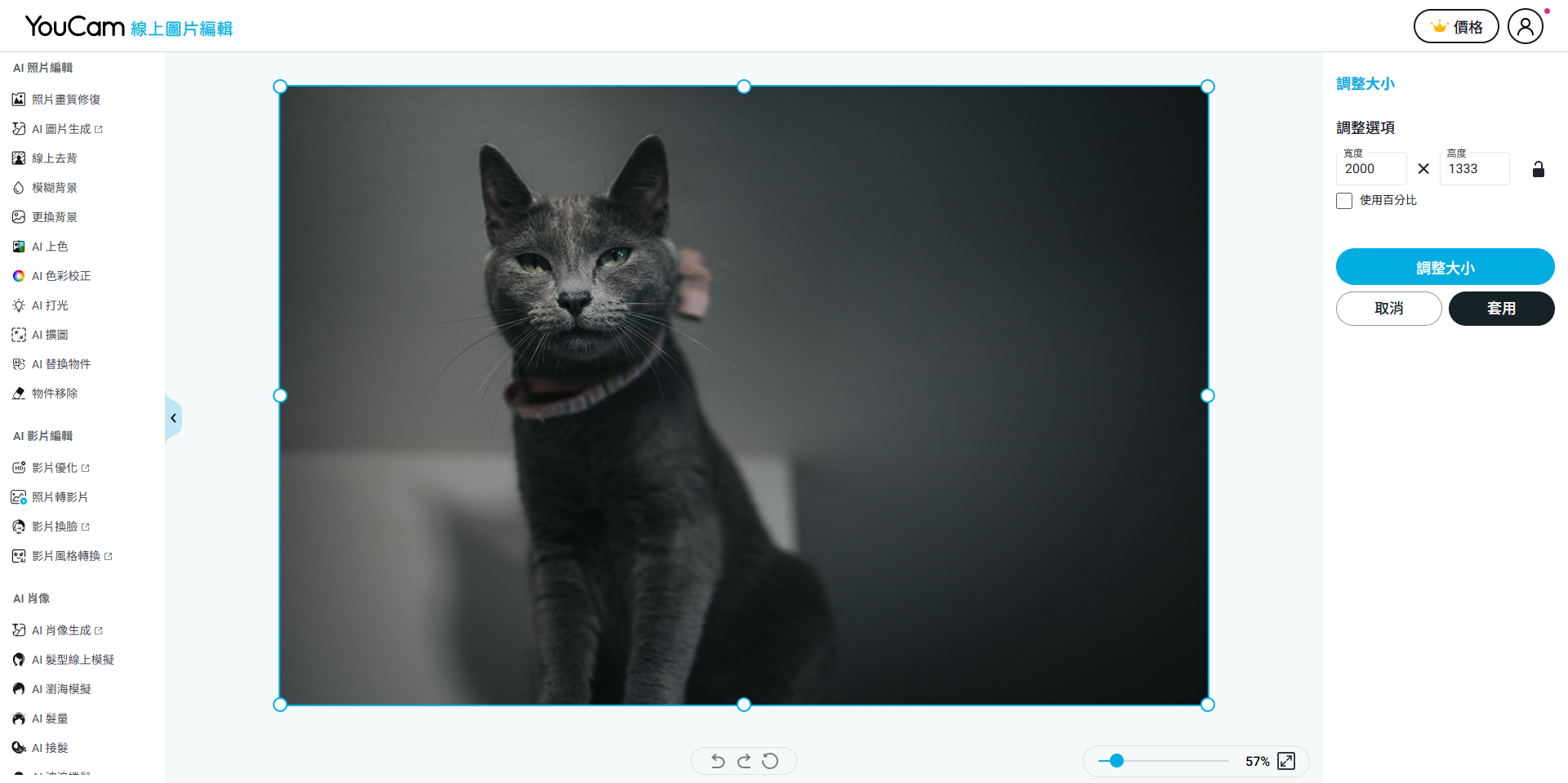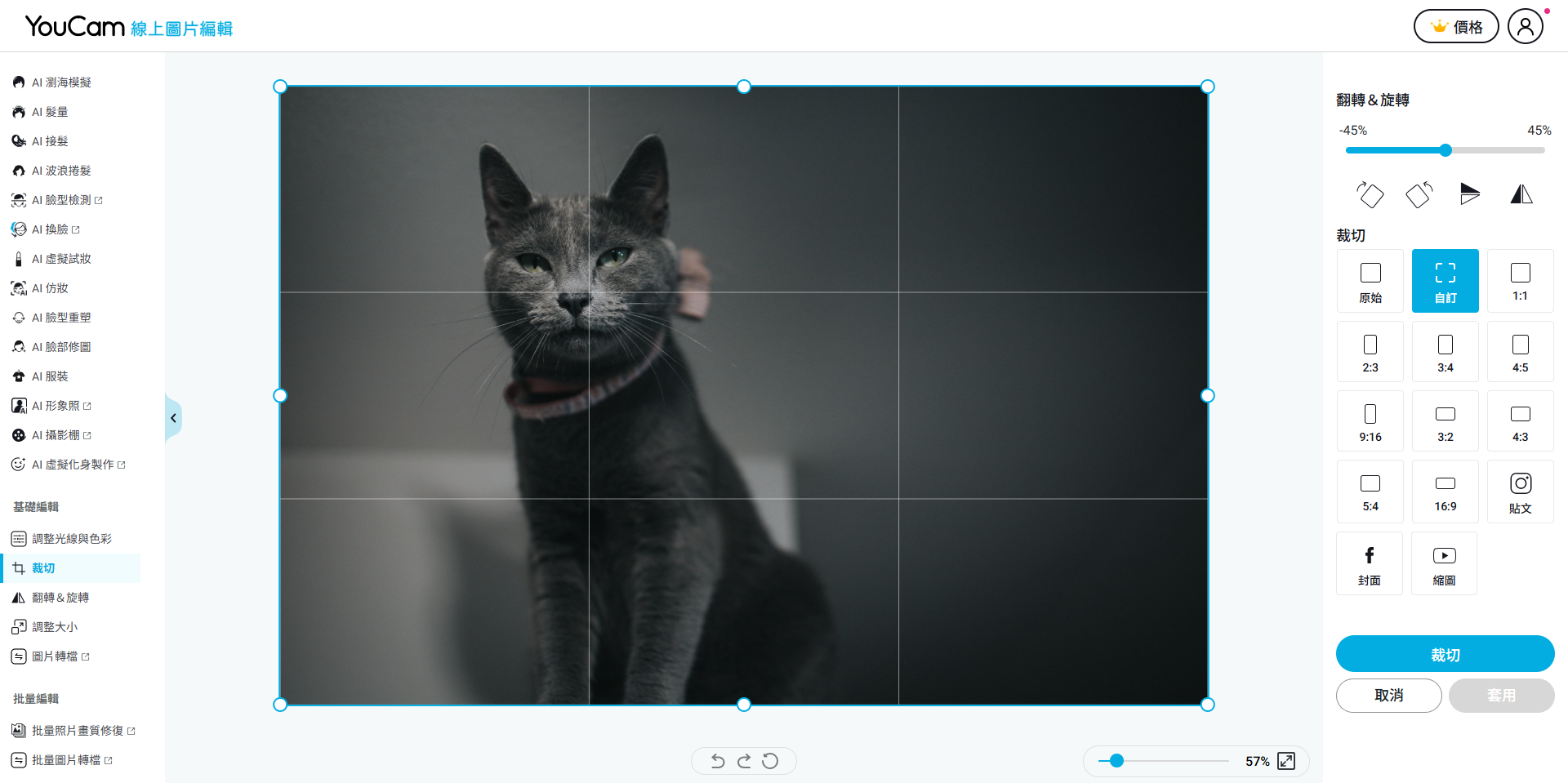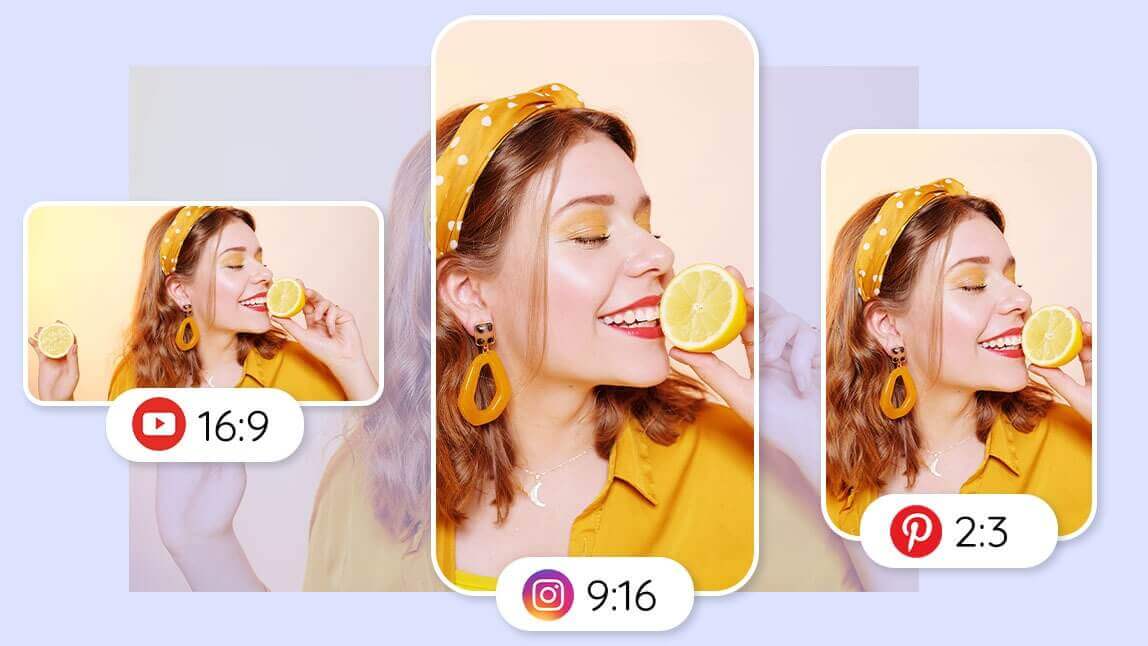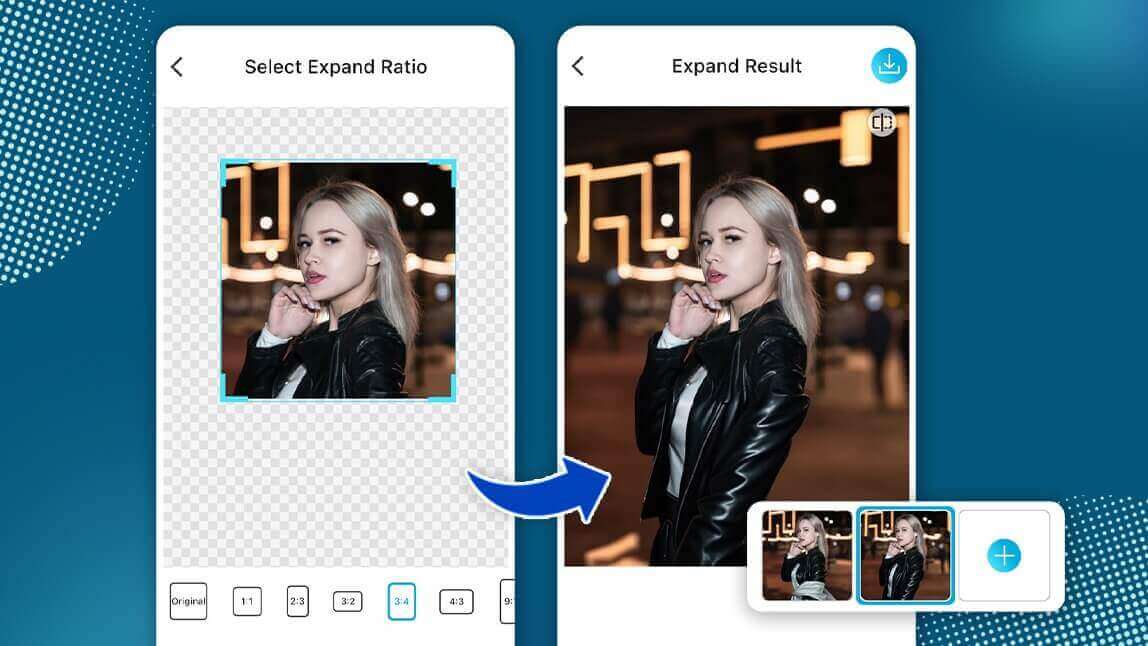照片尺寸調整懶人包來了!你是否在曾經在上傳照片到 Instagram 時發現照片被裁切了呢?又或者你想要發一篇有多張照片的 Instagram po 文,卻發現照片尺寸只能和第一張一樣呢?
本文將推薦 8 款超好用的調整照片尺寸 App 、軟體和線上調整圖片網站,為你解決圖片尺寸調整的困擾,從IG限動、IG貼文、Facebook 照片到證件照尺寸調整都輕鬆解決!
照片尺寸調整App推薦
IG 照片尺寸調整 App:玩美相機
- 免費 IG 照片尺寸調整 App
- 適用於 iOS 及 Android
玩美相機是一款非常適合日常使用或是編輯 IG 發文的調整照片尺寸 App ,除了能夠調整照片大小以外,玩美相機還有許多能夠讓照片看起來更專業的功能,以下為你介紹一些玩美相機的實用功能:
調整照片比例
玩美相機的裁切工具使用上十分直觀,你可以依照喜好隨意改變照片大小,無論是 1:1 、3:4 或是 16:9 都能夠輕鬆一鍵裁切。
裁切符合社群媒體比例的照片
玩美相機還有一個非常實用的「 InstaFit 」功能,能夠讓你輕鬆將照片比例更改為適合 Instagram、Facebook、Twitter 和 Pinterest 使用的大小!
一鍵調整照片尺寸不裁切
此外,如果你是想要在不裁切的狀況下調整照片尺寸,最新推出的「背景擴圖」功能,幫你一鍵把照片擴展調整成你想要的照片尺寸:
▲ 在不調整的情況下,調整照片尺寸 *目前此功能僅支援 iOS
IG 照片尺寸調整 App:玩美 AI 修復
- 免裁切照片的照片尺寸調整 App
- 適用於 iOS、Android
如果你是安卓手機,但想嘗試玩美相機的 AI 背景擴圖功能,不妨試試另一款 App「玩美 AI 修復」。
它也可以以 AI 替你延伸照片,自動生成出符合 FB、IG 等社群的圖片尺寸:
▲ 調整為 IG 照片尺寸
如果你想調整照片成理想的尺寸比例,但又不想要裁切到相片內的人物,或者你發現想當成 IG 大頭貼照片總是被裁切掉不好看,可是以嘗試以這款 App 的 AI 擴圖功能來調整照片尺寸:
▲ IG 大頭像照片免裁切
\ 延伸閱讀 /
IG 照片尺寸調整 App:Photoshop Express
- 快速照片裁切比例 App
- 適用於 iOS 及 Android
說到照片編輯軟體,一定會提到的就是 Adobe 了!現在, Adobe 也推出了 App 版的 Photoshop,讓你能夠免費編輯並調整照片比例,包括 Facebook、Twitter、Linkin 等社群貼文。
Adobe Photohop 仍是相較於其他照片編輯 App 而言更著重基本的照片調整功能,如果想同時裁切照片並幫照片美肌,或套用其他照片編輯功能,需另外使用其他 App 修圖。
IG 照片尺寸調整 App:Picsart
- 功能多樣化調整照片尺寸 App
- 適用於 iOS 及 Android
Picsart是一款優秀的照片裁剪 App,只要點擊「+」並挑選想要編輯的照片,接著選擇裁切工具就可以免費調整照片比例。
Picart 同時也內建適合 FB、IG 社群媒體使用的照片比例,想調整照片比例非常容易!此外,Picsart 也有許多實用的照片編輯功能,一定能夠滿足日常照片編輯的需求。
IG 照片尺寸調整 App:Snapseed
- 簡易照片比例調整 App
- 適用於 iOS 及 Android
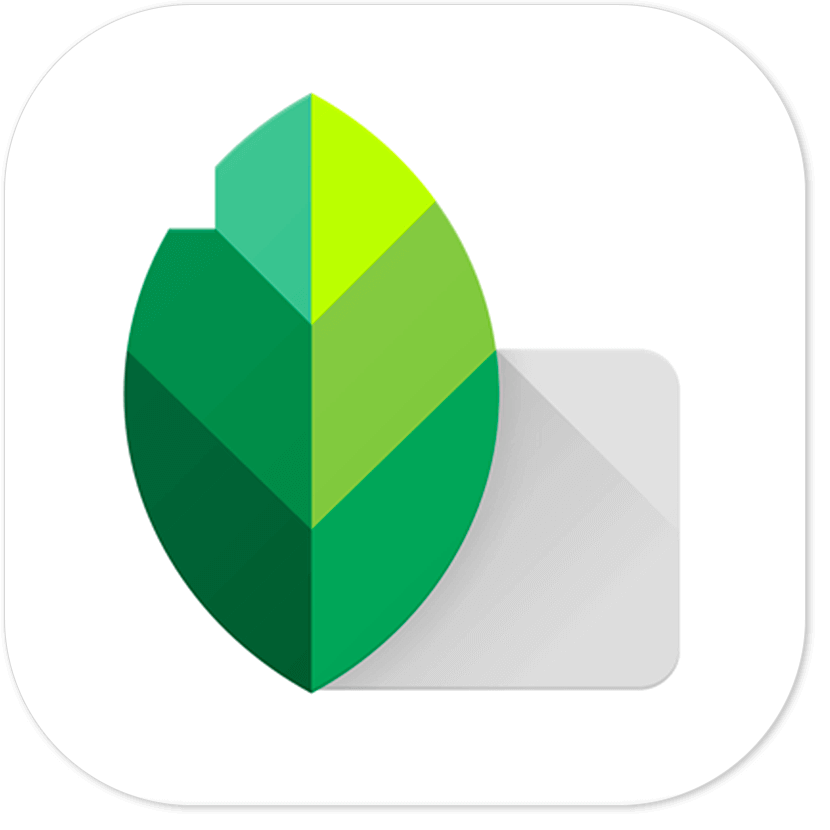
Snapseed 是一款介面十分簡易好上手的調整照片尺寸 App,打開 App 後點擊「+」並挑選想要編輯的照片,接著選擇「工具」列表中的「裁切」就可以調整照片比例了。
不過不同於以上幾款調整照片尺寸 App,Snapseed 並沒有直接內建社群媒體使用的裁切比例,但只要記得 1:1、4:5這幾個基本的 IG 照片比例直接點選取用即可。
IG 照片尺寸調整 App & 軟體:Lightroom
- 快速照片裁切比例 App
- 適用於 iOS 、 Android 和電腦版
現今除了Adobe Photoshop 之外,Lightroom 也是影像編輯的熱門選擇之一,除了有電腦版本可以下載使用之外,更方便的是還提供了手機 App 的版本,讓使用者可以直接使用手機調整照片。
Lightroom 除了提供許多影像調色的功能,也有基本的照片裁切功能可以使用,裁切比例包含自訂比例、原始比例和多種預設比例,讓大家可以直覺地根據需求挑選,也可以翻轉、調整水平線。
IG 照片尺寸調整軟體:小畫家
- 無需下載可直接使用的軟體
- 適用系統:Windows 電腦版
如果你在尋找不用下載的內建照片尺寸調整軟體,且平時是使用 Windows 系統,那麼推薦你可以使用小畫家,打開要編輯的照片之後,點選 Ctrl+W 打開 「調整大小與扭曲」功能,在這裡就可以調整照片比例,也可以選擇是否維持原始圖片的比例。
線上調整照片尺寸:YouCam線上圖片編輯
YouCam 線上圖片編輯提供非常多元的圖片編輯功能,包含畫質修復、圖片轉檔、線上去背功能等,其中就幫韓裁切功能和調整大小功能,也可以翻轉、旋轉圖片。
使用線上照片調整大小的功能,可以直接從右側欄位調整寬度、高度,也可以鎖定比例,也可以選擇手動調整圖片大小。
或是你也可以找到裁切功能,右側欄位可以翻轉或旋轉圖片,也可以根據想要的比例去裁切圖片,YouCam 線上編輯也有提供 Instagram 貼文、Facebook 封面、YouTube 縮圖的預設尺寸可以直接選擇。
常用照片尺寸比例一覽
iPhone 相片尺寸格式
iPhone 在拍攝模式時,可以選擇 「16:9 」、 「4:3 」或 「1:1 」正方形共 3 種比例可使用。以下列出 iPhone 內建的裁切尺寸:
- 原圖比例
- 任意形式
- 正方形
- 背景圖片比例
- 9:16
- 4:5
- 5:7
- 3:4
- 3:5
- 2:3
IG/FB/YouTube 照片尺寸
| 常用社群媒體 | 圖片尺寸 |
| Instagram 貼文照片尺寸 | 正方形:1080 x 1080 直式:1080x 1350 橫式:1080 x 60 |
| Instagram 限動照片尺寸 | 1080 x 1920 |
| Facebook 貼文照片尺寸 | 1200 x 628 |
| YouTube 縮圖圖片尺寸 | 1280 x 720 |
常用照片與證件照尺寸
| 常用證件照與照片 | 照片尺寸 |
| 1 吋證件照 (台灣汽機車駕照、身心障礙手冊等) | 2.8 cm x 3.5 cm |
| 2 吋大頭照 (身分證、護照、健保卡、台胞證等) | 3.5 cm x 4.5 cm |
| 2 x 3 | 5.1 cm x 7.6 cm |
| 3.5 x 5 | 8.9 cm x 12.7 cm |
| 4 x 6 | 10.2 cm x 15.2 cm |
| 5 x 7 | 12.7 cm x 17.8 cm |
| 6 x 8 | 15.3 cm x 20.3 cm |
| 8 x 10 | 20.3 cm x 25.4 cm |
3 個照片尺寸調整方法推薦
想要將照片調整成適合發在 Instagram、Facebook、Pinterest 或是 Twitter 等社交媒體上的比例一點也不困難,以下推薦你幾個方法來調整照片比例:
照片尺寸調整方法 1:自動裁切照片比例
玩美相機的「 InstaFit 」功能,內建 IG(Instagram)、FB(Facebook) 等社群的照片比例,只需點擊對應的社群 ucon,就可以輕鬆將照片改變成符合各個社群平台的尺寸:
▲ 裁切為 Youtube 縮圖、IG 照片尺寸等
照片尺寸調整方法 2:AI 調整照片尺寸
如果你不想用「裁切」的方式來調整照片尺寸,另一個調整照片尺寸的方式,是利用玩美 AI 修復幫你調整指定照片尺寸,但這個功能目前僅支援 iOS 系統。
任意選擇照片比例,如:1 : 1、2 : 3、 3 : 2、3 : 4、4 : 3、9 : 16、16 : 9 等尺寸,你還可以通過移動照片位置來調整人物在照片上的畫面,最後 AI 會為你生成填補留白的部分:
▲ AI 調整照片尺寸
照片尺寸調整方法 3:加入背景調整照片尺寸
如果你不想在改變照片比例時裁切照片,可試試使用「背景」功能為照片添加底色或背景圖案,達到調整照片尺寸的效果。
在玩美相機你可以選擇底色背景,並可利用調色盤輕鬆調出自己喜歡的照片背景顏色,或套用圖案背景,套用內建背景或上傳自己的照片作為底圖!
更多照片編輯延伸閱讀
調整照片尺寸常見問題
如何在手機上調整照片尺寸大小?

想要在手機上調整照片十分簡單!無論你是 iOS 或是 Android 用戶,只要使用玩美相機就能夠免費用「instafit」功能,將照片比例調整成你想要的大小:
- 打開玩美相機後點擊「相片編輯」
- 挑選你想要調整尺寸的照片
- 在工具列表中選擇「InstaFit」功能
- 選擇指定尺寸來調整照片尺寸大小
- 儲存照片
如何在不降低照片品質的情况下調整照片大小?

許多線上調整照片比例的工具都會壓縮照片品質,如果你想保留高品質的照片,可以試試用玩美相機並按照以下的步驟快速調整照片大小:
- 下載照片尺寸調整 App
- 點擊 Instafit 功能
- 調整照片尺寸大小
- 保存調整尺寸大小後的照片
或嘗試再利用玩美相機的照片優化功能來增強照片品質:
照片調整尺寸 App 推薦?

市面上能夠調整照片尺寸的 App 非常多,以下為 5 款照片尺寸調整 App 推薦:
- 玩美相機:IG 照片尺寸調整 App
- 玩美 AI 修復:免裁切照片的照片尺寸調整 App
- Photoshop Express:快速照片裁切比例 App
- Picsart:功能多樣化調整照片尺寸 App
- Snapseed:簡易照片比例調整 App
這 5 款 App 均支援將照片尺寸裁切為 IG 的貼文、限時動態或頭貼尺寸,且大部分功能都為完全免費,還能夠讓照片在裁切後,照片品質依然不受影響。另外如果你是想要找線上調整照片尺寸的工具,那麼可以使用 YouCam 線上圖片編輯。
IG 照片尺寸有哪些?

常見的 IG 照片尺寸有:
- Instagram 限時動態照片尺寸:1080 x 1920,9:16 長寬比
- Instagram 貼文照片尺寸:1080x 1350,4:5 長寬比
- Instagram 個人檔案照片尺寸:110 x 110,1:1 長寬比



 作者
作者